Το MP4 είναι η πιο δημοφιλής μορφή βίντεο που χρησιμοποιείται συνήθως για αποθήκευση ή αναπαραγωγή βίντεο σε υπολογιστές και κινητά. Έχει όμως σχετικά μεγάλο μέγεθος με υψηλή ποιότητα και χαμηλό ρυθμό συμπίεσης. Επομένως, εάν θέλετε να ανεβάσετε βίντεο για αναπαραγωγή στον ιστότοπο, θα πρέπει μετατρέψτε τα βίντεο MP4 σε FLV αρχεία με μικρότερα μεγέθη για ταχύτερη φόρτωση. Αφού φτιάξετε ένα υπέροχο βίντεο για τον ιστότοπό σας, θα διαπιστώσετε ότι δεν μπορείτε να το εξαγάγετε σε FLV. Σε αυτήν την περίπτωση, μπορείτε να επιλέξετε να το εξαγάγετε σε MP4 και στη συνέχεια να βασιστείτε σε μετατροπείς MP4 σε FLV. Έτσι, αυτό το άρθρο θα εισαγάγει τέσσερις μεθόδους που θα σας βοηθήσουν να μετατρέψετε βίντεο MP4 σε FLV με απλά αλλά λεπτομερή βήματα.
Μέρος 1: Ο καλύτερος τρόπος για να μετατρέψετε MP4 σε FLV με υψηλή ποιότητα
Μετατροπέας βίντεο AVAide είναι ένας ισχυρός και ευέλικτος μετατροπέας βίντεο για τη μετατροπή MP4 σε μορφή FLV εύκολα με προσαρμοσμένες ρυθμίσεις. Προσαρμόζοντας τον κωδικοποιητή βίντεο, την ανάλυση και τον ρυθμό καρέ, μπορείτε να διατηρήσετε σχετικά υψηλή ποιότητα με μικρότερα μεγέθη.
- Μετατρέψτε μια δέσμη βίντεο MP4 σε αρχεία FLV εύκολα χωρίς το όριο μεγέθους.
- Υποστήριξη 300+ μορφών βίντεο και ήχου για εισαγωγή και εξαγωγή.
- Δυνατότητα προσαρμογής του κωδικοποιητή βίντεο, της ανάλυσης και του ρυθμού καρέ για διατήρηση υψηλής ποιότητας.
- 30 φορές μεγαλύτερη ταχύτητα επεξεργασίας για γρήγορη μετατροπή.
Βήμα 1Εκκινήστε το AVAide Video Converter στα Windows/Mac σας. Κάντε κλικ στο Πρόσθεσε αρχεία κουμπί ή Συν για να επιλέξετε τα επιθυμητά βίντεο MP4 από τον τοπικό φάκελο. Μπορείτε επίσης να τραβήξετε και να απελευθερώσετε τα αρχεία MP4 απευθείας σε αυτόν τον μετατροπέα MP4 σε FLV.

Βήμα 2Κάντε κλικ στο Μετατροπή όλων στο μενού στην επάνω δεξιά γωνία και επιλέξτε το FLV μορφή στη λίστα βίντεο. Μπορείτε να επιλέξετε την ανάλυση 720p ή 1080p για να διατηρήσετε σχετικά υψηλή ποιότητα. Για να κάνετε τα βίντεο εξαγωγής μικρότερα, μπορείτε να κάνετε κλικ στο Προσαρμοσμένο προφίλ εικονίδιο για να επιλέξετε το FLV κωδικοποιητής. Στη συνέχεια κάντε κλικ στο Εντάξει κουμπί για να αποθηκεύσετε τις ρυθμίσεις.

Βήμα 3Αφού επιστρέψετε στη διεπαφή, θα πρέπει να επιλέξετε την επιθυμητή διαδρομή αποθήκευσης στο κάτω μέρος. Και μετά κάντε κλικ στο Μετατροπή όλων κουμπί για να ξεκινήσει η μετατροπή MP4 σε FLV.

Μέρος 2: Πώς να μετατρέψετε MP4 σε μορφή FLV με VLC
Εκτός από τις επαγγελματικές μεθόδους, μπορείτε επίσης να μετατρέψετε βίντεο MP4 σε FLV χρησιμοποιώντας το VLC Media Player. Ως πρόγραμμα αναπαραγωγής βίντεο, παρέχει επίσης μια απλή λειτουργία μετατροπής. Αλλά θα πρέπει να σημειώσετε ότι θα συμπιέσει την ποιότητα του βίντεο χωρίς πρόσθετες προσαρμογές. Εδώ είναι τα βήματα:
Βήμα 1Εκκινήστε το VLC Media Player στον υπολογιστή σας. Κάντε κλικ στο Μεσο ΜΑΖΙΚΗΣ ΕΝΗΜΕΡΩΣΗΣ μενού για να επιλέξετε το Μετατροπή/Αποθήκευση επιλογή.

Στη συνέχεια, πρέπει να κάνετε κλικ στο Προσθήκη κουμπί για να επιλέξετε τα αρχεία MP4 που θέλετε να μετατρέψετε σε μορφή FLV. Μετά από αυτό, κάντε κλικ στο Μετατροπή/Αποθήκευση κουμπί.

Βήμα 2Στο μενού προφίλ, μπορείτε να επιλέξετε το επιθυμητό FLV μορφή με κωδικοποιητή H.264. Στη συνέχεια, μπορείτε απλά να κάνετε κλικ στο Αρχή κουμπί για να ξεκινήσει η μετατροπή MP4 σε μορφή FLV.

Εκτός από τη μετατροπή MP4 σε FLV, σας επιτρέπει επίσης μετατροπή MP4 σε M4A, DivX ή άλλες μορφές βίντεο, καθώς και εξαγωγή ήχου MP3 από αρχεία MP4, και πολλα ΑΚΟΜΑ.
Μέρος 3: Πώς να μετατρέψετε MP4 σε FLV βίντεο online δωρεάν
Υπάρχουν επίσης πολλοί διαδικτυακοί μετατροπείς βίντεο MP4 σε FLV για εσάς. Χωρίς λήψη οποιουδήποτε λογισμικού, μπορείτε απλά να μετατρέψετε βίντεο MP4 σε αρχεία FLV online δωρεάν. Αλλά οι περισσότεροι διαδικτυακοί μετατροπείς έχουν τον περιορισμό στο μέγεθος του βίντεο και δεν μπορείτε να τους χρησιμοποιήσετε για να αλλάξετε τις παραμέτρους. Οι παρακάτω είναι δύο εύκολες μέθοδοι για εσάς.
1. Μετατροπή
Βήμα 1Μεταβείτε στον επίσημο ιστότοπο του Convertio. Κάντε κλικ στο Επιλέξτε Αρχεία κουμπί για να προσθέσετε τα επιθυμητά βίντεο MP4. Ή μπορείτε να σύρετε και να αποθέσετε τα αρχεία για να τα προσθέσετε σε αυτόν τον διαδικτυακό μετατροπέα MP4 σε FLV.
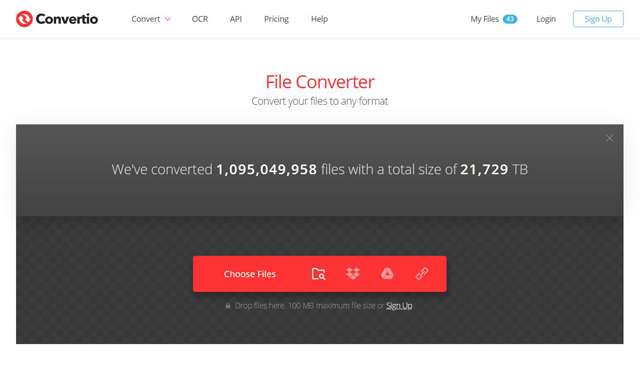
Βήμα 2Στη συνέχεια, μπορείτε να επιλέξετε το FLV μορφή στη λίστα βίντεο για εξαγωγή. Μπορείτε επίσης να κάνετε κλικ στο Ρυθμίσεις εικονίδιο για να αλλάξετε την ανάλυση. Τέλος, κάντε κλικ στο Μετατρέπω κουμπί για να ξεκινήσει η μετατροπή.
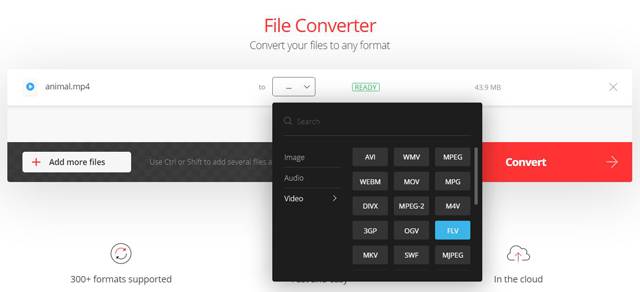
2. Online-Μετατροπή
Βήμα 1Αφού μεταβείτε στον ιστότοπο του Online-Convert, θα πρέπει να επιλέξετε το Μετατροπή σε FLV επιλογή στο Μετατροπέας βίντεο εργαλείο για την εκκίνηση του μετατροπέα FLV.
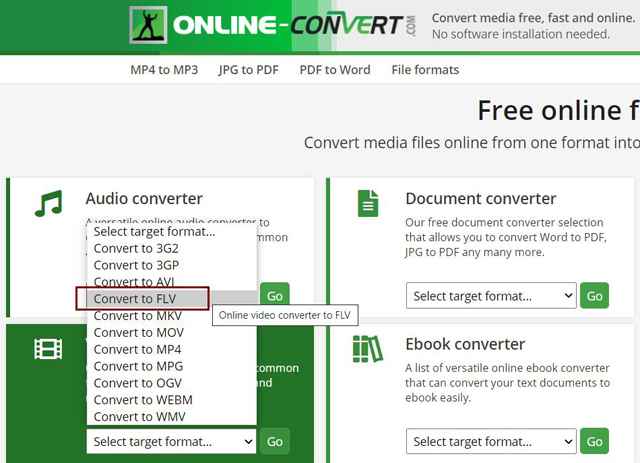
Βήμα 2Κάντε κλικ στο Επιλέξτε Αρχεία κουμπί για να προσθέσετε τα βίντεο MP4. Στη συνέχεια, μπορείτε να κόψετε το βίντεο και να προσαρμόσετε την ανάλυση. Μετά από αυτό, κάντε κλικ στο Έναρξη μετατροπής κουμπί για να αποθηκεύσετε τα βίντεο.
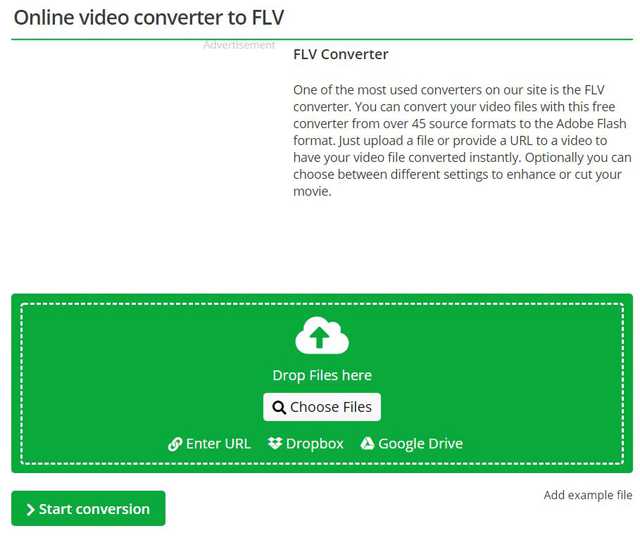


![]() Μετατροπέας βίντεο AVAide
Μετατροπέας βίντεο AVAide
Ο πιο ολοκληρωμένος μετατροπέας πολυμέσων για μετατροπή βίντεο & ήχου & DVD χωρίς απώλεια ποιότητας.
Μέρος 4: Συχνές ερωτήσεις για τη μετατροπή MP4 σε μορφή FLV
1. MP4 VS FLV: Γιατί πρέπει να μετατρέψω MP4 σε μορφή FLV;
Αν και η μορφή MP4 χρησιμοποιείται συνήθως παντού, έχει μεγαλύτερο μέγεθος και υψηλότερη ποιότητα από τη μορφή FLV. Έτσι, η μορφή FLV είναι πιο κατάλληλη για ανέβασμα στον ιστότοπο για ταχύτερη φόρτωση. Επιπλέον, η μορφή FLV βασίζεται στο πρότυπο HTML 5, το οποίο εφαρμόζεται στα περισσότερα chrome.
2. Πώς να μετατρέψετε βίντεο MP4 σε αρχεία FLV με το HandBrake;
Αφού ανοίξετε το HandBrake στον υπολογιστή σας, θα πρέπει να κάνετε κλικ στο μενού Source. Στη συνέχεια, μπορείτε να επιλέξετε τα πρωτότυπα βίντεο και να προσαρμόσετε τις ρυθμίσεις εξόδου. Μπορείτε επίσης να επιλέξετε τη διαδρομή αποθήκευσης στο μενού Προορισμός. Επιτέλους, κάντε κλικ στο κουμπί Έναρξη για να μετατρέψετε MP4 σε FLV.
3. Μπορώ να μετατρέψω MP4 σε μορφή FLV μέσω του Adobe Media Encoder;
Ναι μπορείς. Όταν δεν μπορείτε να εξαγάγετε βίντεο FLV στο Abode Premiere Pro, μπορείτε να βασιστείτε στον ενσωματωμένο Adobe Media Encoder. Θα πρέπει να προσθέσετε τα αρχεία MP4 στην ουρά και στη συνέχεια να επιλέξετε την επιθυμητή μορφή FLV για εξαγωγή.
Όταν βρίσκετε πολλά βίντεο MP4 buffer στον ιστότοπο, θα πρέπει να προσπαθήσετε να μετατρέψετε τα βίντεο MP4 σε μορφή FLV με μικρότερο μέγεθος. Αυτό το άρθρο παρουσιάζει τέσσερις αποτελεσματικούς τρόπους μετατροπής MP4 σε FLV. Καλύτερα να βασιστείτε στον επαγγελματικό μετατροπέα MP4 σε FLV - AVAide Video Converter για να διατηρήσετε υψηλή ποιότητα. Φυσικά, μπορείτε να επιλέξετε να μετατρέψετε MP4 σε μορφή FLV online δωρεάν.
Η πλήρης εργαλειοθήκη βίντεο που υποστηρίζει 350+ μορφές για μετατροπή σε ποιότητα χωρίς απώλειες.
Μετατροπή σε FLV
- Μετατροπή MP4 σε FLV
- Μετατροπή WMV σε FLV
- Μετατροπή AVI σε FLV
- Μετατροπή VOB σε FLV
- Μετατροπή MOV σε FLV
- Μετατρέψτε το M4V σε FLV
- Μετατροπή WEBM σε FLV
- Μετατροπή MKV σε FLV
- Μετατροπή SWF σε FLV
- Μετατροπή MTS σε FLV
- Μετατροπή MPEG σε FLV
- Μετατροπή 3GP σε FLV
- Μετατροπή XVID σε FLV
- Μετατροπή DV σε FLV
- Μετατροπή OGV σε FLV
- Μετατροπή AMV σε FLV
- Μετατροπή MTV σε FLV
- Μετατροπή MPG σε FLV
- Μετατροπή TRP σε FLV






 Ασφαλής λήψη
Ασφαλής λήψη


